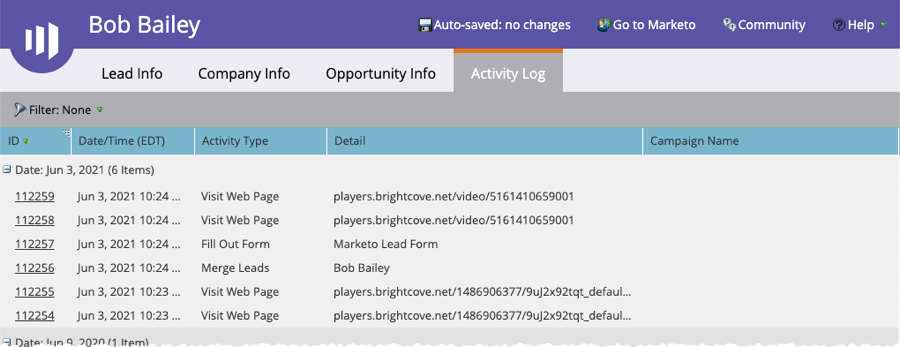Marketoの用のカスタムリードフォームの作成
キャンペーンモジュールは、Brightcoveプレーヤー内でビデオが再生されるときに、視聴者情報をキャプチャできるリードフォームを作成する機能を提供します。(表示または非表示の)必要なフィールドを追加し、(利用可能な場合)プログレッシブプロファイリングなどの機能を利用できます。リードデータは、Marketto に送信され、処理されます。
カスタム潜在顧客フォームを作成するには、次の手順を実行する必要があります。
フォームを作成する
Marketo は、閲覧者の情報をキャプチャするフォームを作成する機能を提供します。これらのフォームは、キャンペーン対応のBrightcoveプレーヤー内に表示できます。取り込んだデータは、将来のコミュニケーションをカスタマイズする際に使用できます。以下の手順では、名、姓、メールアドレスをキャプチャする簡単なフォームを作成します。Marketon フォームの詳細については、 Marketon のドキュメントを参照してください。
- Marketoアカウントにサインインします。
- Design Studio > フォームに移動し、「新規」>「新規フォーム」をクリックします。[新規フォーム] ダイアログが開きます。
- フォームの名前を入力し、[ 作成] をクリックします。
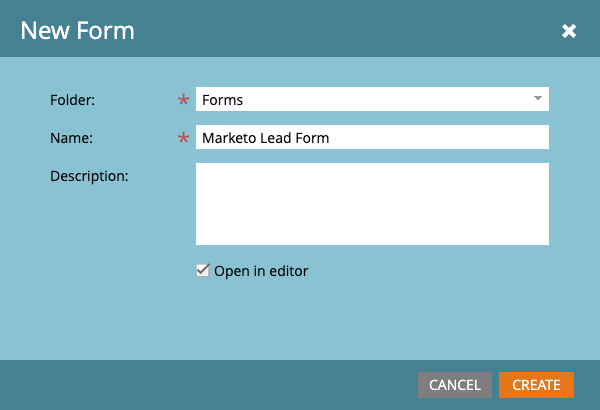
- フォームデザイナが開きます。デフォルトでは、名、姓、および電子メールアドレスのフィールドがフォームに表示されます。必要に応じて、フィールドのプロパティと動作を編集します。[ 次へ] をクリックします。
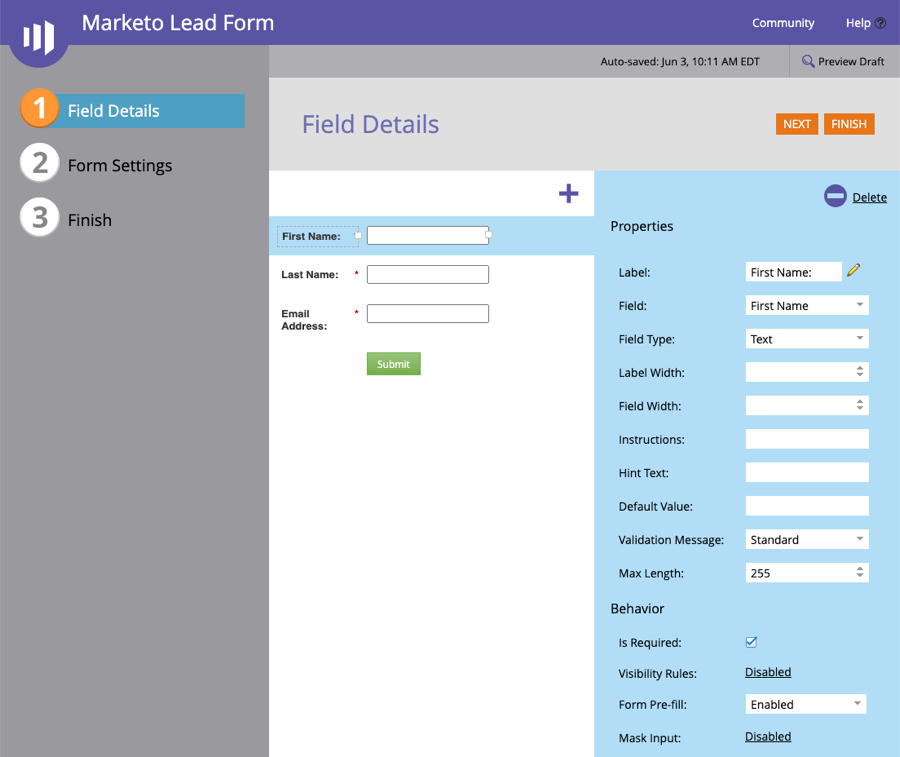
- 矢印アイコンをクリックして、フォームテーマを選択します。フォームテーマは、フォームのスタイル設定を制御します。[ 下書きをプレビュー] をクリックして、フォームのプレビューを表示します。この例では、 Darkテーマが選択されています。
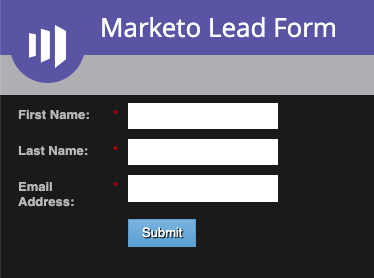
- [ ドラフトを編集] をクリックして、フォームエディタに戻ります。
- [ 次へ] をクリックします。
- 追加のフォーム設定を構成し、[ 完了] をクリックします。
- [ 承認して閉じる] をクリックします。
オプション-CSSを使用してフォームをスタイリングする
Marketo は、フォームの作成時に、フォームテーマを選択して基本的なフォームスタイルを提供する機能を提供します。独自のカスタム CSS を使用してフォームをカスタマイズすることもできます。このセクションでは、ダークテーマをカスタマイズし、ラベルのテキストを白と太字にします。Marketon フォームの詳細については、 Marketon のドキュメントを参照してください。
- Design Studio > フォームに移動し、フォームをクリックします。
- [ フォームの編集] をクリックします。
- [ フォーム設定]をクリックし、歯車アイコンをクリックします。
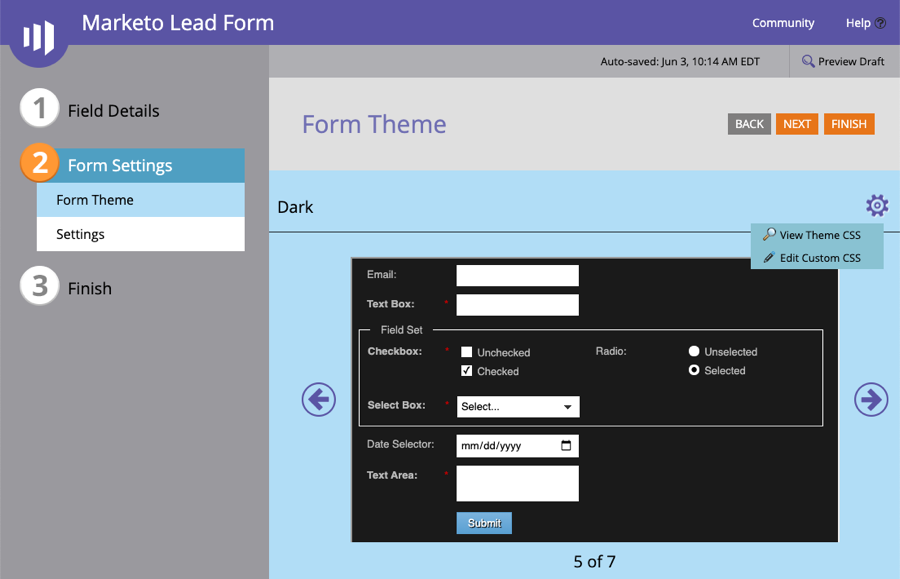
- [テーマ CSS を表示] をクリックすると、現在のテーマ CSS が表示されます。[カスタム CSS を編集] をクリックします。次の CSS コードを貼り付けて、ラベルテキストを白と太字にします。
.mktoFormラベル{ font-weight: bold; color: #FFF; } - [SAVE]をクリックします。
- [ 下書きをプレビュー] をクリックして、フォームのプレビューを表示します。ラベルのテキストは白で太字にする必要があります。
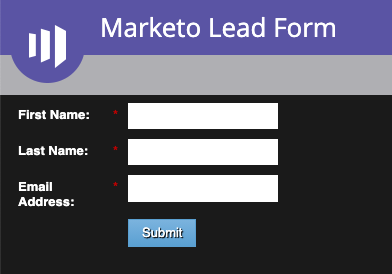
- [ ドラフトを編集] をクリックして、フォームエディタに戻ります。
- [ 完了] をクリックし、[ 承認して閉じる] をクリックします。
フォームの埋め込みコードをコピーする
キャンペーンモジュール内でフォームを使用するには、フォーム埋め込みコードをコピーする必要があります。
- 左側のナビゲーションで、フォームを右クリックして、埋め込みコード。
- [ コードタイプ]を [ 標準]に設定し、[ コード]をクリップボードにコピーします。[Close]をクリックします。
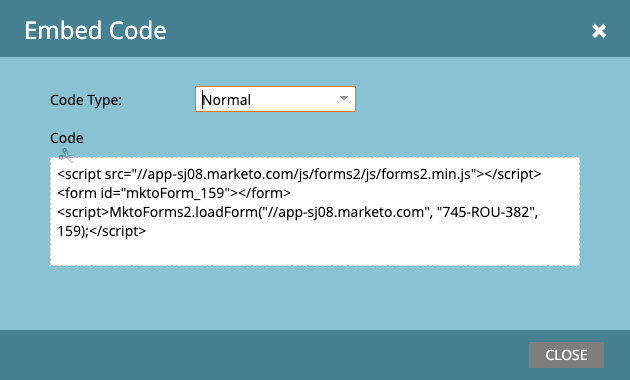
キャンペーンモジュールでカスタムリードフォームを作成する
フォームを作成してスタイルを設定したら、キャンペーンモジュールでカスタムリードフォームを作成し、リードフォームをキャンペーン対応プレーヤーに関連付けます。
- キャンペーンモジュールを開きます。
- クリックリードフォーム左側のナビゲーションで。リードフォームが作成されている場合は、それらが表示されます。
- 「リードフォームの作成」をクリックします。
- リードフォームにはわかりやすい名前を付けます。
- フォームの言語を選択します。
- [ フォームのタイミング] を選択します。フォームのタイミングで、リードフォームがいつ表示されるかが決まります。
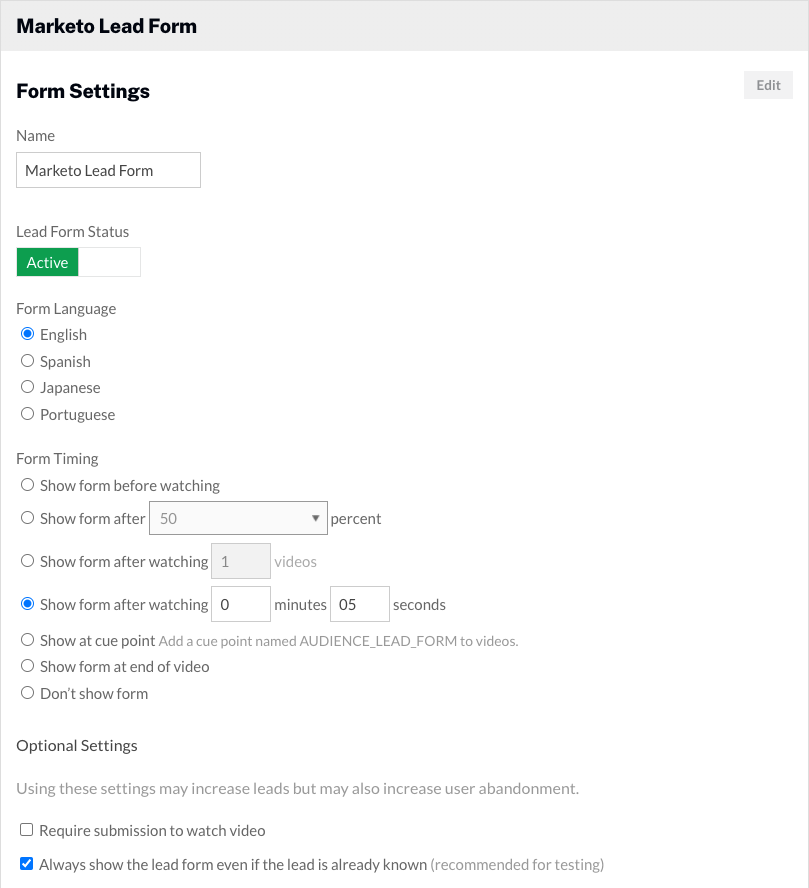
- フォームのタイプを[カスタムリードフォーム]に設定します。
- Marketto からフォーム HTML に貼り付けます。
- (オプション)に貼り付けます確認HTML。確認画面が 5 秒間表示され、ビデオの再生が再開されます。確認 HTML が含まれていない場合は、フォームの送信後にビデオの再生が再開されます。
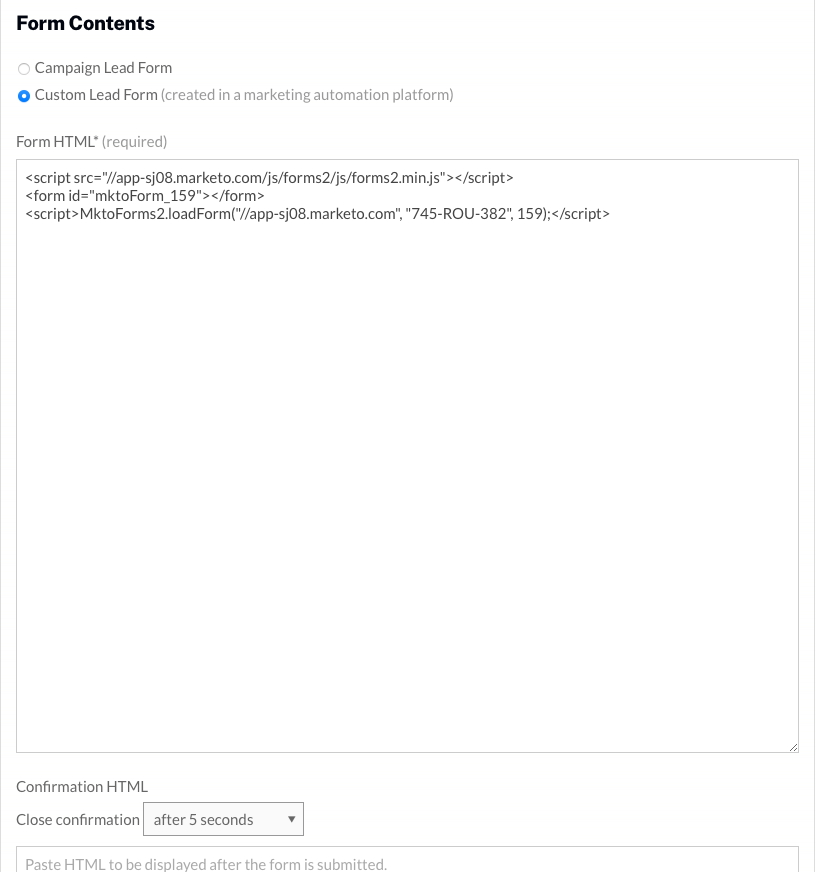
- (オプション) [ フォームのプレビュー] をクリックして、フォームのプレビューを開きます。
- [ 保存 ] をクリックして、リードフォームを保存します。
プレイヤーにリードフォームを割り当てる
リードフォームを作成したら、プレイヤーに割り当てる必要があります。リードフォームをプレーヤーに割り当てるには、次の手順を行います。
- クリックキャンペーンプレイヤー左側のナビゲーションで。
- プレイヤーを見つけ、[ リードフォーム]ドロップダウンリストを使用してリードフォームを選択します。
これでセットアップは完了しました。リード情報を取得する準備ができました。キャンペーン対応プレーヤーを使用してビデオを公開すると、フォームのタイミング設定に従ってリードフォームが表示されます。
マルケトでフォームデータを検証する
フォームデータが Marketa に渡されたことを検証するには、いくつかの方法があります。Marketto でフォームデータを表示するには、次の手順に従います。
- Marketoアカウントにサインインします。
- [ リードデータベース] をクリックします。
- 左側のナビゲーションで、[グループスマートリスト] を展開し、[ フォームキャプチャ SL] をクリックします。
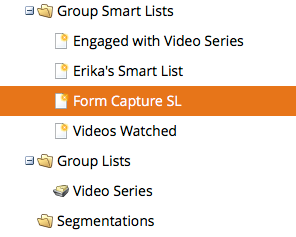
- 「スマート・リスト」タブをクリックします。
- のリストでフィルタページの右側で、記入済みフォームフィルター。フィルタをクリックしてページにドラッグします。
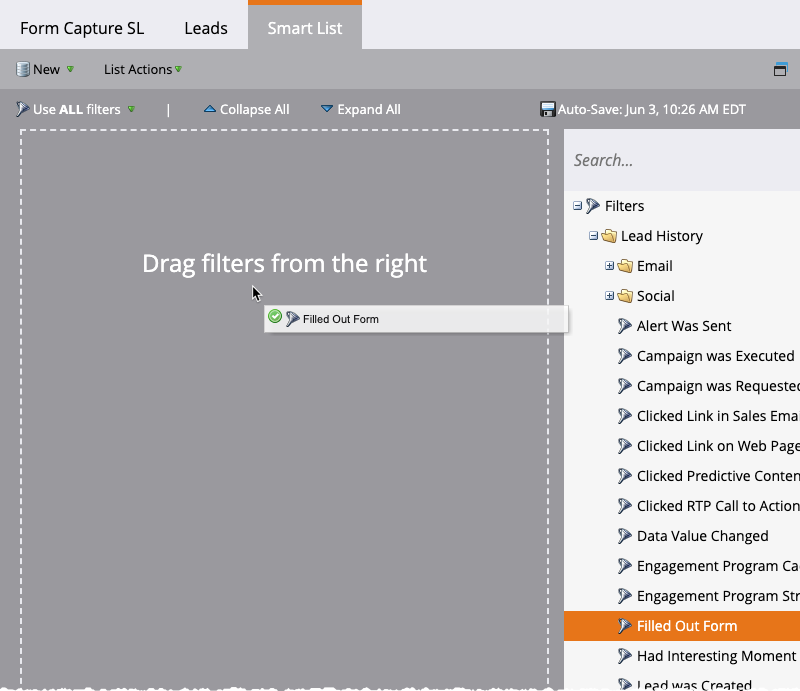
- フォームの名前を入力します。+をクリックしてフォームを参照することもできます。
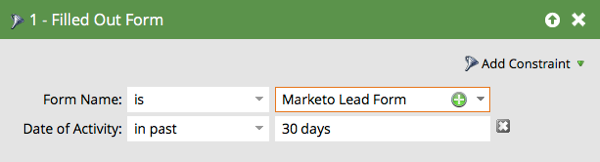
- クリックリードページの上部に表示され、フィルタリングされたリードデータが表示されます。

- IDをクリックして、リードの詳細を開きます。
- [ アクティビティログ ] タブをクリックします。フォームに記入されたことを確認します。